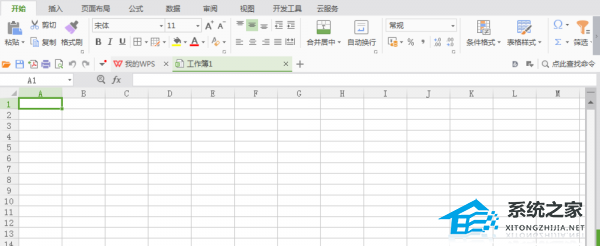PowerPoint模板使用技巧:如何修改样式和布局,PowerPoint是一款非常常用的演示文稿制作软件,它提供了丰富的模板来帮助用户轻松创建专业的幻灯片。然而,当我们需要根据自己的需求来修改演示文稿的样式和布局时,可能会遇到一些困难。本文将介绍一些PowerPoint模板使用技巧,帮助你快速、准确地修改演示文稿的样式和布局。
PowerPoint模板使用技巧:如何修改样式和布局
1.选择合适的模板
在开始修改演示文稿的样式和布局之前,首先你需要选择一个合适的模板作为基础。PowerPoint提供了各种各样的模板,包括商务、教育、科技等不同领域的模板,你可以根据自己的需求选择一个与主题相关的模板。
2.修改标题样式
演示文稿的标题是吸引观众注意力的重要元素,可以通过修改标题样式来使标题更加突出。你可以选择字体、字号、颜色等来修改标题的样式,还可以添加文本效果或插入图片等更多元素来增强标题的效果。
3.调整布局
PowerPoint提供了多种布局模式,比如标题布局、标题和文本布局、图片布局等,你可以根据具体需求选择合适的布局。如果默认布局不符合你的要求,可以通过点击“布局”选项卡来进行调整。
4.修改背景
背景是演示文稿的重要组成部分,可以通过修改背景来营造不同的氛围。你可以选择单色背景、渐变背景、图片背景等,并可以调整透明度和填充效果等参数来获得理想的效果。
5.添加动画和转场效果
为了增加演示文稿的吸引力,你可以添加一些动画和转场效果。PowerPoint提供了丰富的动画和转场效果,你可以选择合适的效果来增强文稿的表现力,但要注意不要使用过多的效果,以免影响观众的注意力。
6.使用主题颜色和字体
PowerPoint提供了多个主题颜色和字体,你可以选择一个适合你演示文稿风格的主题。通过使用统一的颜色和字体,可以使整个演示文稿更加协调和专业。
7.调整图表和图形
如果你的演示文稿中包含图表和图形,你可以对它们进行调整以满足你的需求。你可以修改图表的样式、颜色和标题,也可以调整图形的大小、位置和效果等。
8.保存和分享
在你完成对演示文稿样式和布局的修改后,记得及时保存你的工作。你可以选择将演示文稿保存为PPT文件或PDF文件,也可以将其分享给他人。如果你希望在其他设备上查看演示文稿,可以将其保存到云端存储。
通过本文介绍的这些PowerPoint模板使用技巧,相信你已经能够轻松地修改演示文稿的样式和布局了。记住,适当的样式和布局可以大大提升你的演示效果,帮助你更好地传达你的观点和思想。祝你演示成功!